Facebook에서 방문한 링크를 보는 방법
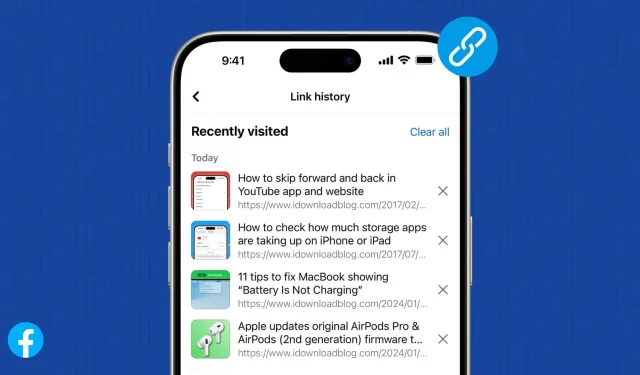
iPhone 및 Android의 Facebook 앱은 귀하가 방문하는 모든 웹사이트 링크를 기록할 수 있습니다. 이 튜토리얼에서는 이 기능을 활성화하는 방법, 지난 30일 동안 방문한 링크 목록을 살펴보고 유용하지 않은 경우 비활성화하는 방법을 보여 드리겠습니다.
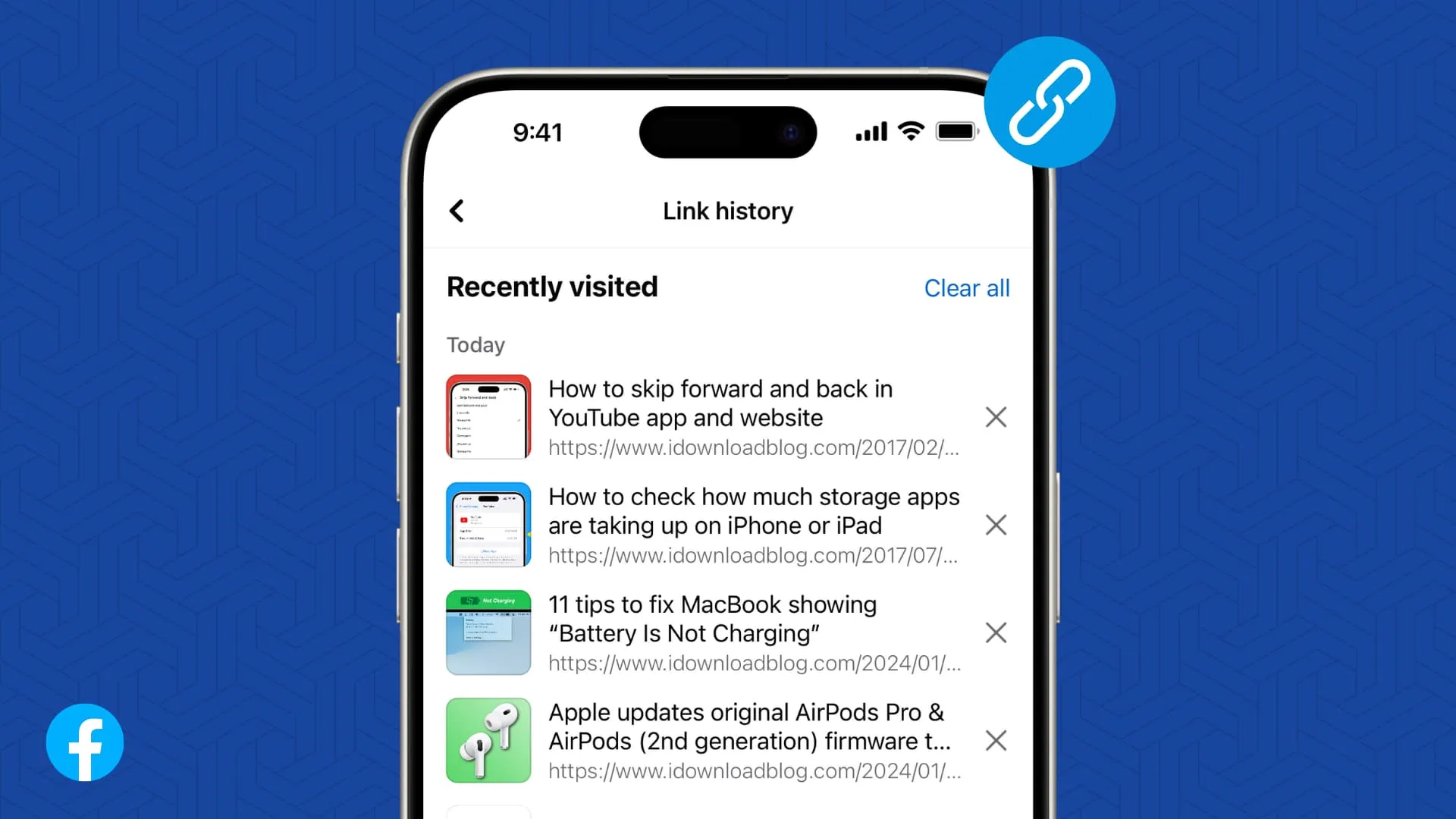
지원되는 플랫폼
링크 기록은 iPhone 및 Android용 Facebook 모바일 앱에서만 지원됩니다. 현재로서는 Facebook에서 방문한 링크를 컴퓨터 웹 브라우저에 저장하지 않습니다.
페이스북 링크 기록 켜기
링크 기록 기능은 기본적으로 꺼져 있습니다. 따라서 나중에 다시 액세스할 수 있도록 Facebook에서 저장을 시작하기 전에 이를 활성화해야 합니다.
- iPhone 또는 Android 휴대폰에서 Facebook 앱을 엽니다 .
- 타임라인이나 다른 곳에 표시되는 웹사이트 링크를 탭하여 Facebook 모바일 브라우저에서 엽니다.
- 처음 이 작업을 수행하면 “다시는 링크를 잃지 마세요”라는 화면이 나타납니다. ‘ 링크 기록 허용 ‘이 켜져 있는지 확인 하고 확인을 탭하세요 .
- 해당 팝업이 표시되지 않으면 인앱 브라우저 화면에서 점 3개 아이콘을 탭하고 설정으로 이동을 선택하세요 . 여기에서 링크 기록 허용을 켜고 확인하세요.
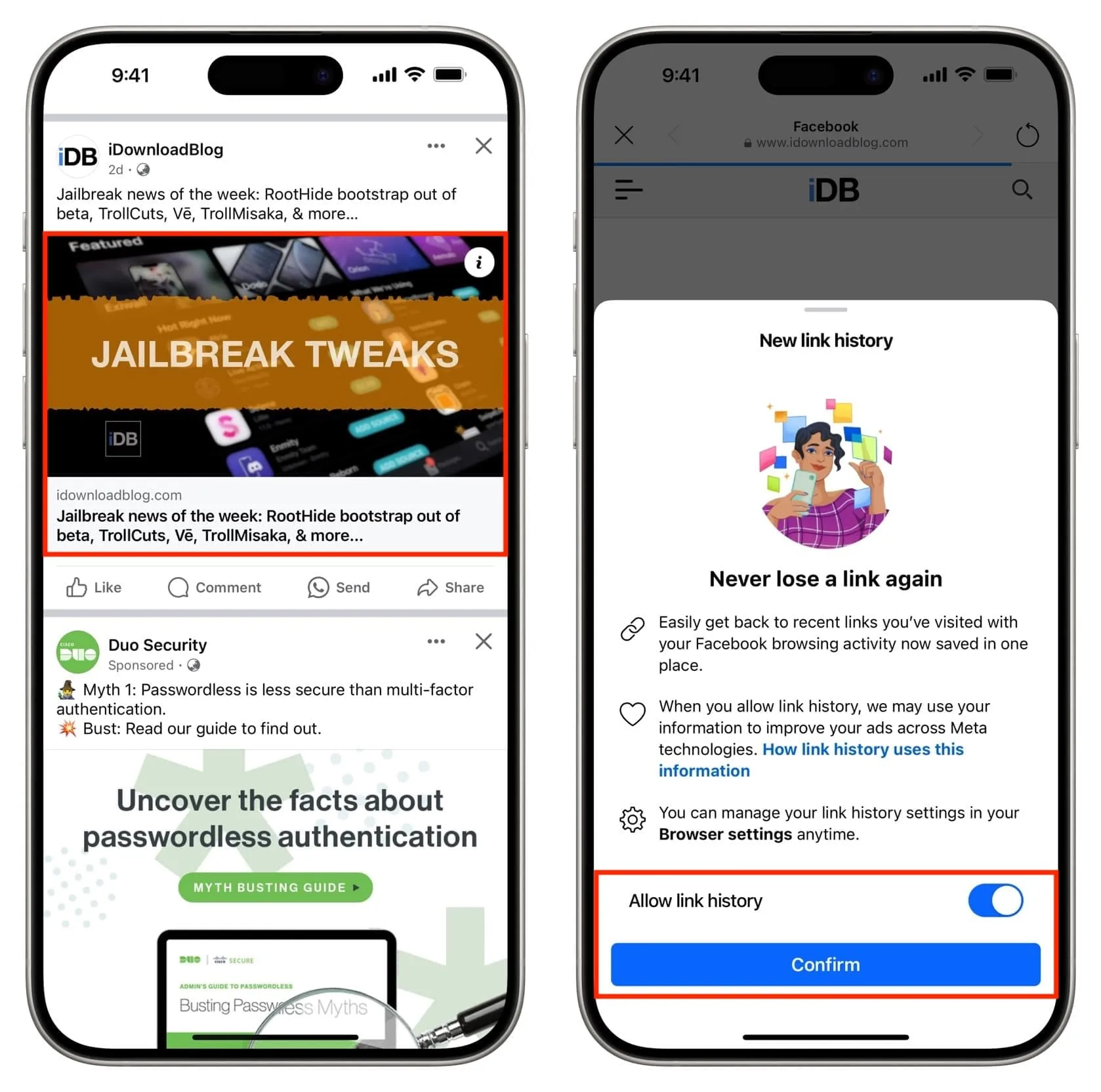
Facebook에서 방문한 웹사이트 보기
링크 기록 기능을 활성화하면 지난 30일 동안 Facebook 인앱 브라우저에서 방문한 사이트를 볼 수 있습니다.
- Facebook 앱을 열고 세 줄 메뉴 버튼을 탭합니다 .
- 설정 및 개인정보 보호 를 탭합니다 .
- 링크 기록을 선택합니다 .
- 여기에는 최근 방문한 링크 목록이 표시됩니다. 다시 방문하려면 하나를 탭하세요.
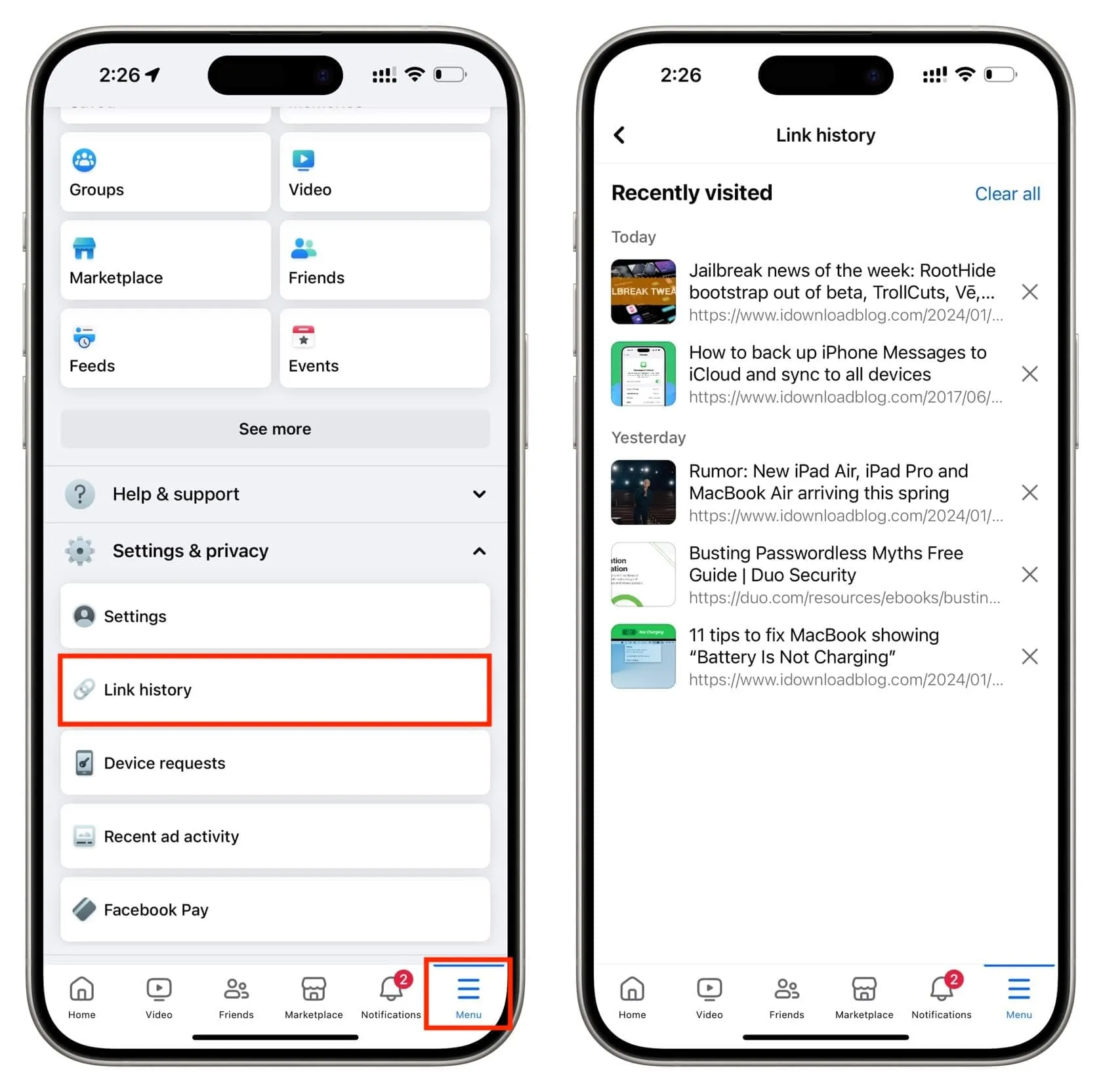
Facebook 링크 기록에서 항목 삭제
방문한 링크가 이 기록에 표시되지 않도록 하려면 개별 링크 옆에 있는 X 버튼을 탭하여 삭제하거나 모두 지우기를 탭하여 모든 항목을 제거하세요.
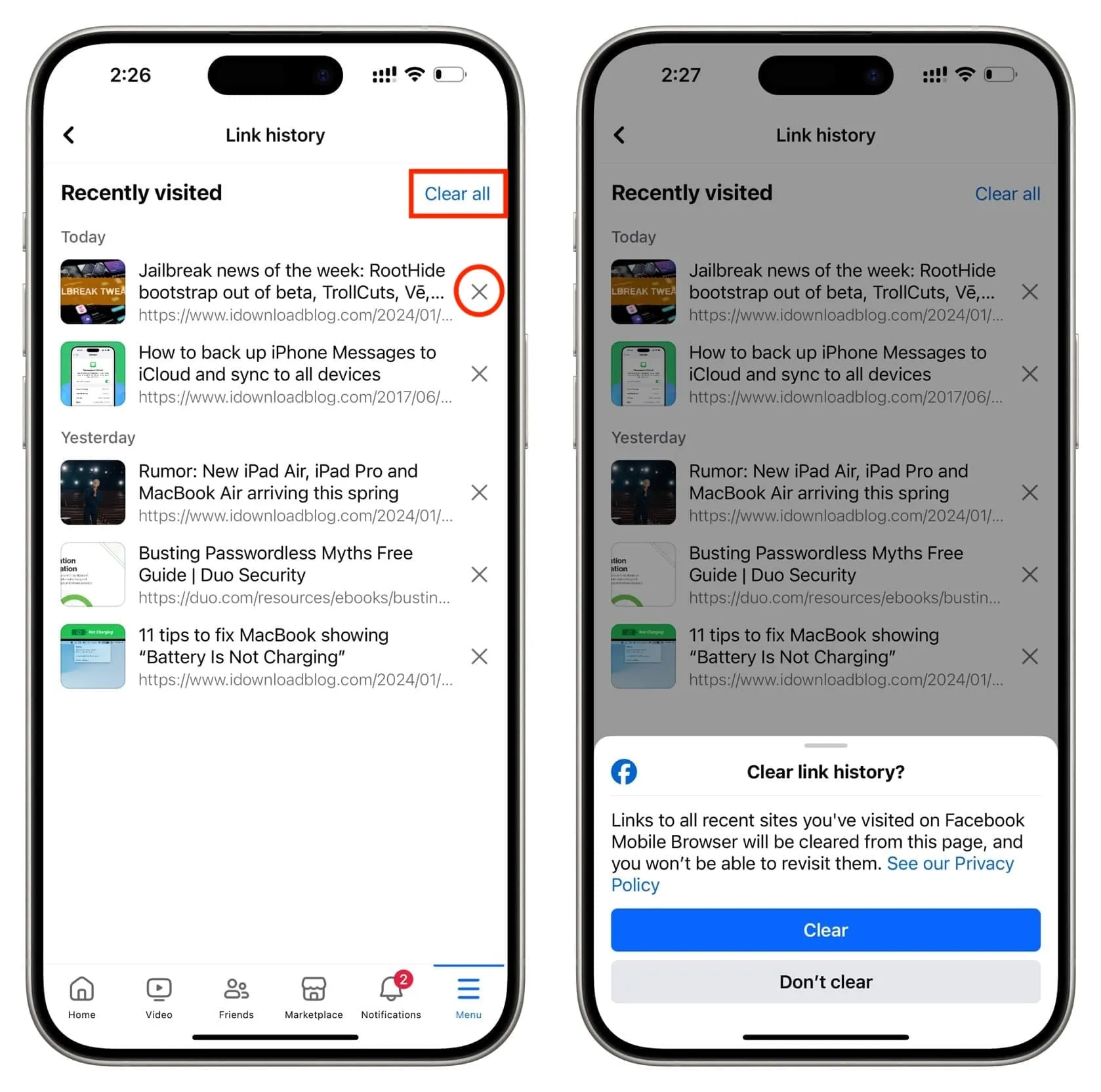
Facebook의 링크 기록 기능을 끄세요
Facebook이 링크 기록 정보를 사용하여 Facebook과 Instagram, WhatsApp 등 기타 Meta 제품 전반에 걸쳐 광고 경험을 구축하는 것을 원하지 않는 경우 이 기능을 끌 수 있습니다.
- Facebook 앱에 표시되는 링크를 탭하여 인앱 브라우저에서 엽니다.
- 세 개의 점 아이콘을 누르고 설정으로 이동을 선택합니다 .
- 링크 기록 허용 > 허용 안 함 스위치를 끕니다 . Facebook은 최근 방문한 모든 링크를 삭제하고 이 기능을 끕니다.
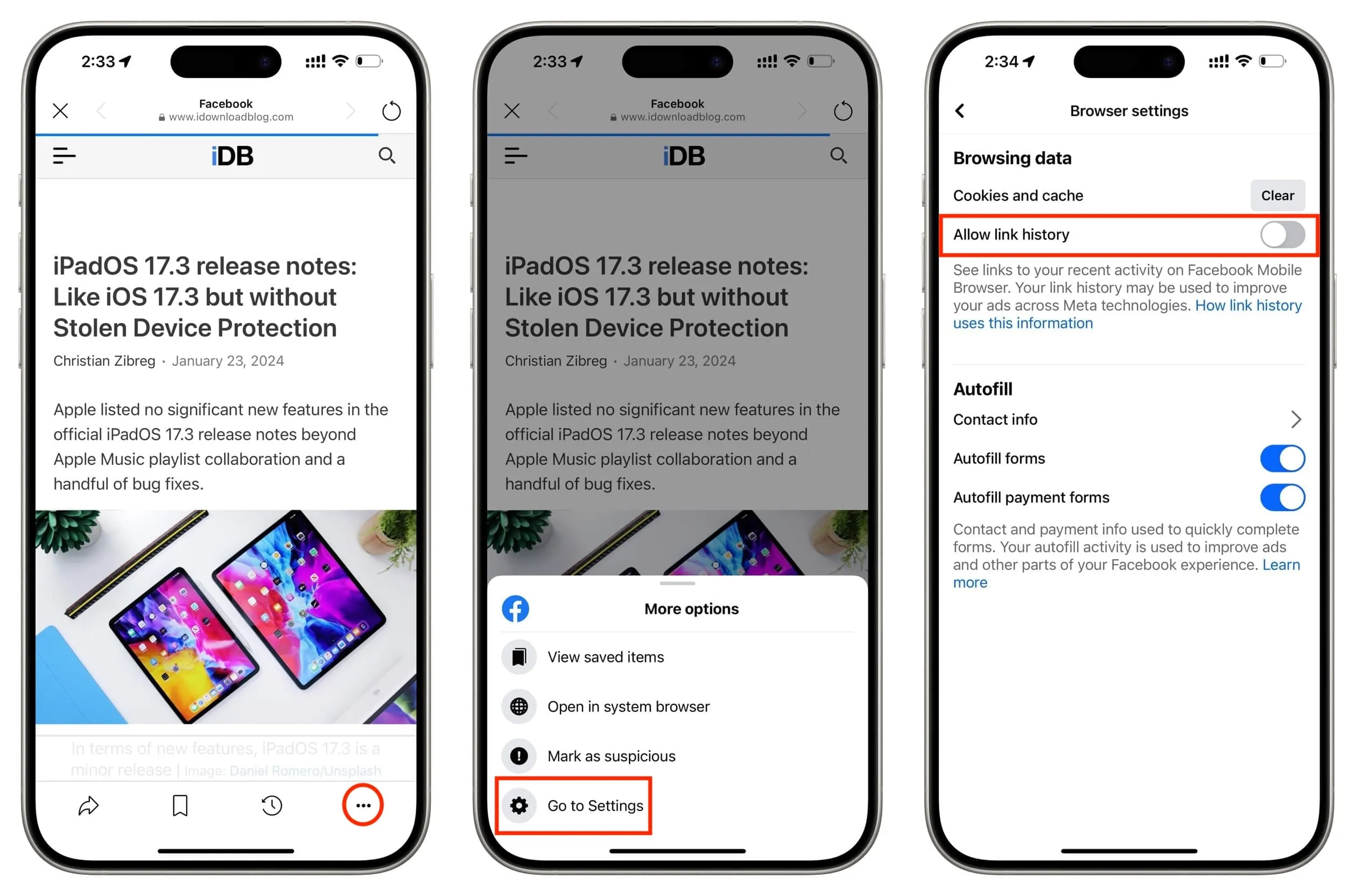
링크 기록과 저장된 링크 비교
링크 기록은 저장된 링크 기능과 다릅니다. 후자를 사용하면 원하는 만큼 중요한 링크를 보존할 수 있습니다. 그렇게 하려면 게시물의 점 3개 아이콘을 탭하고 링크 저장을 선택하세요 . 또는 링크를 방문하고 Facebook 모바일 브라우저에서 리본 모양의 북마크 아이콘을 탭하여 저장할 수 있습니다. 메뉴 아이콘을 탭 하고 저장됨을 탭하면 저장된 링크에 액세스할 수 있습니다 .
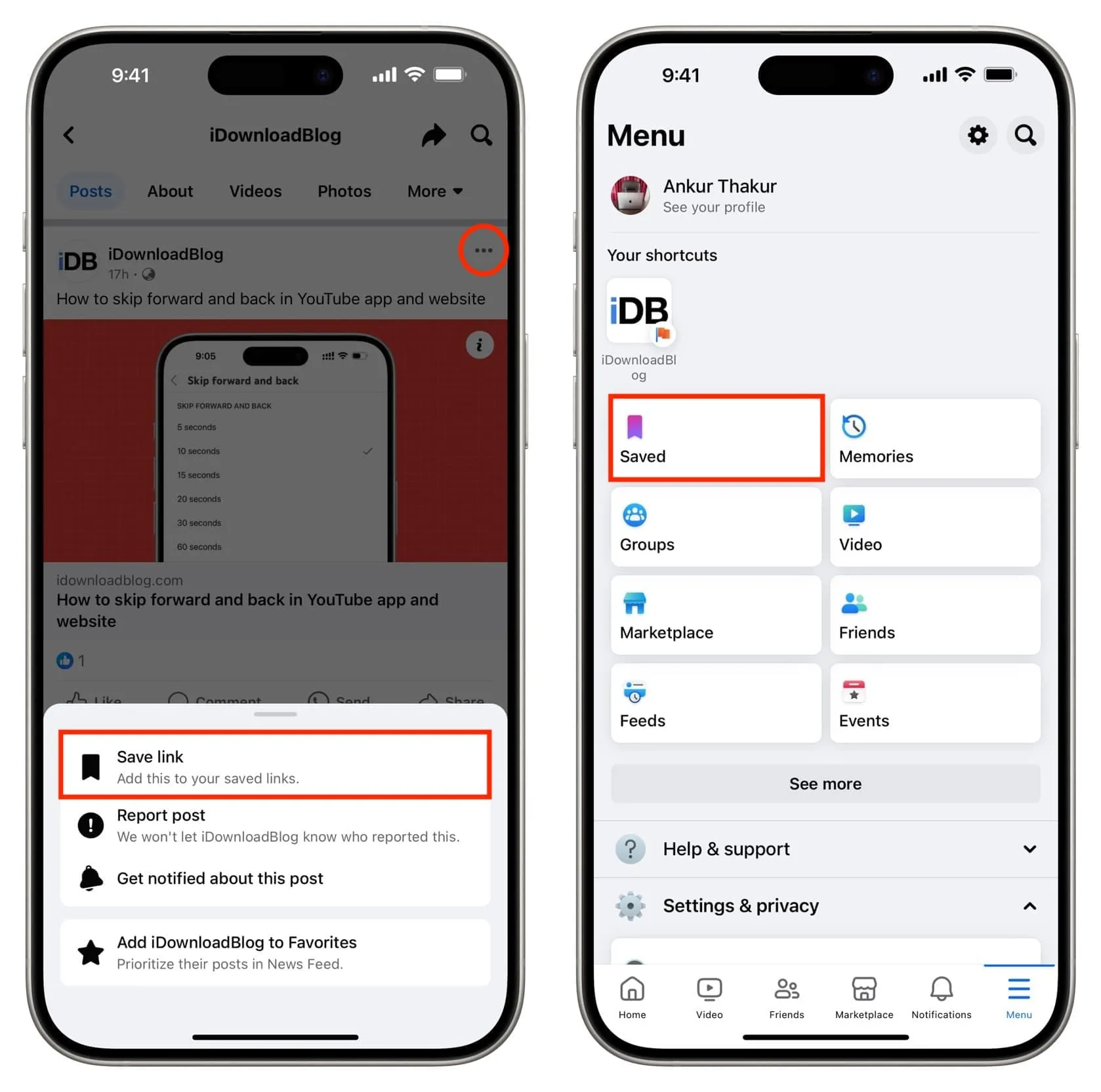
링크 기록은 활성화되면 자동으로 작동하지만, 저장된 섹션에서는 선택한 링크를 수동으로 저장해야 합니다.
마지막으로, 링크 기록은 지난 30일 동안만 볼 수 있지만, 저장된 링크는 저장을 취소할 때까지 영원히 유지됩니다.
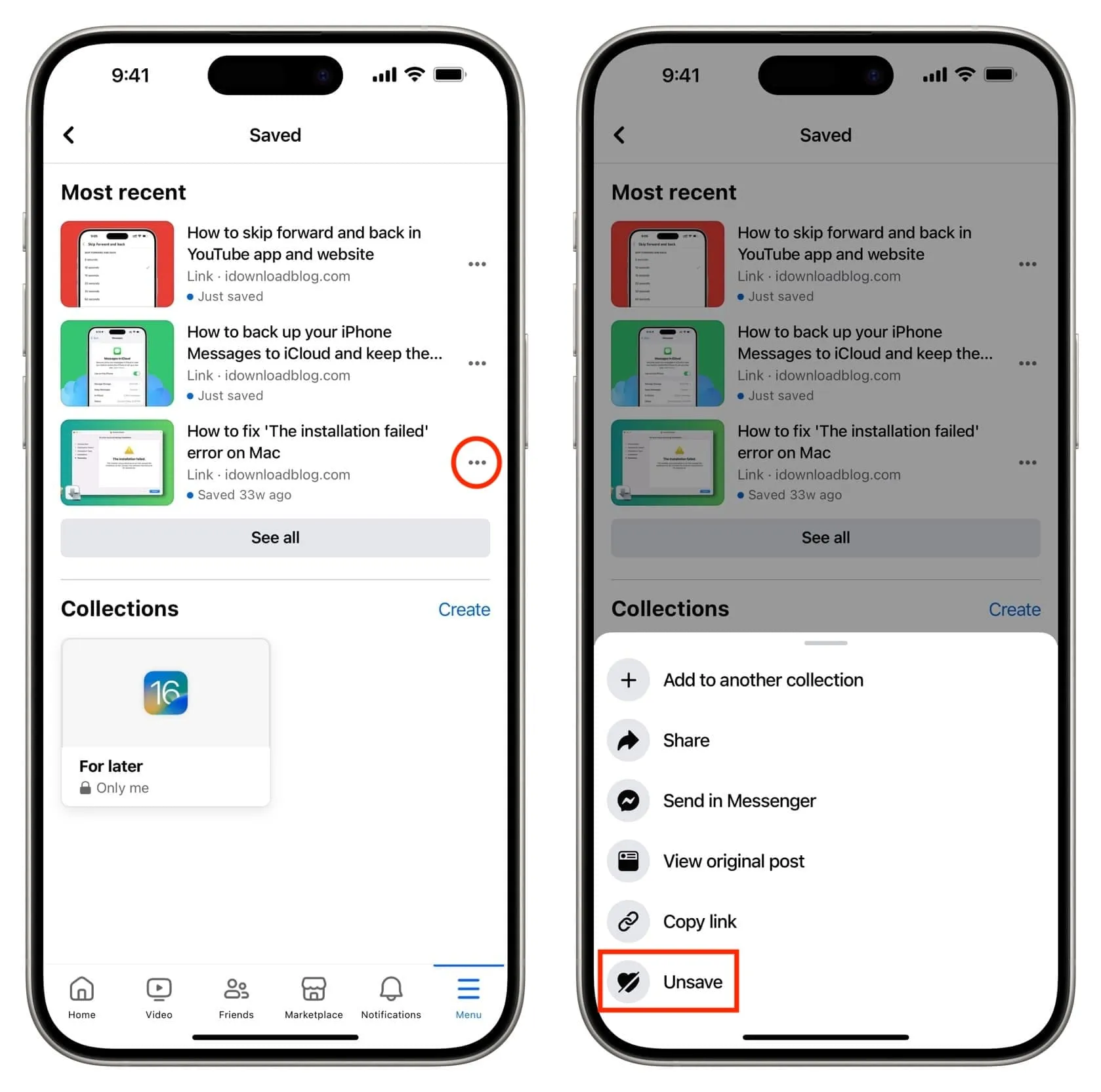
답글 남기기